Le site de l’université est accessible via ce lien : www.etu.univ-lome.tg
-
Création de compte
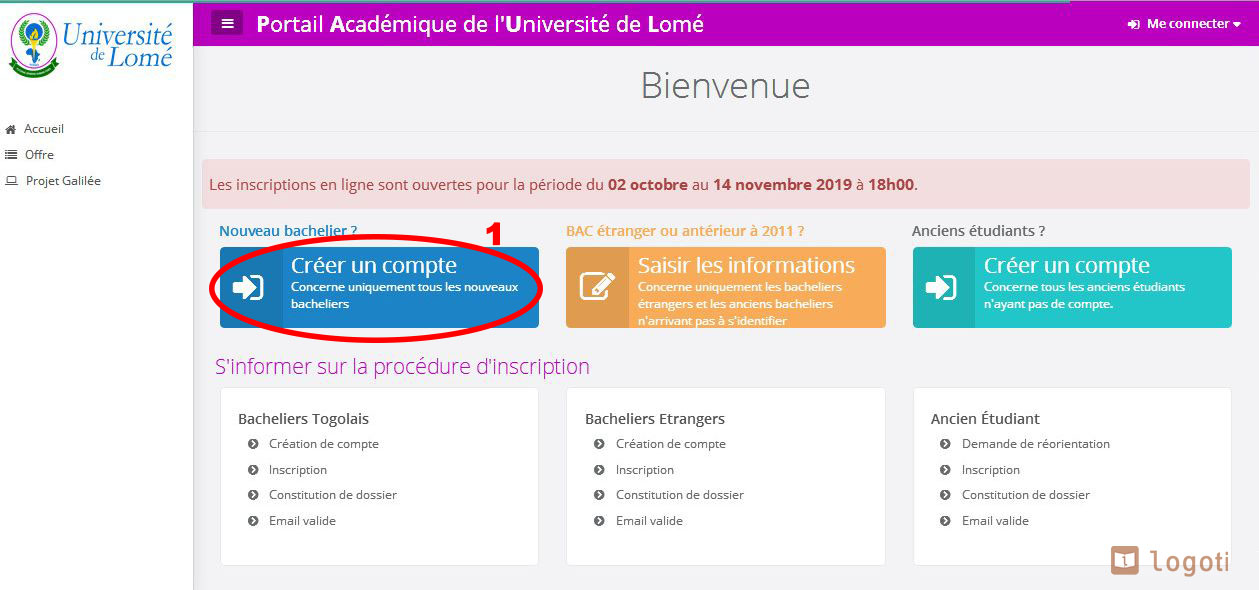
1. Pour démarrer l’inscription, cliquez sur Créer un compte (encercler en rouge)
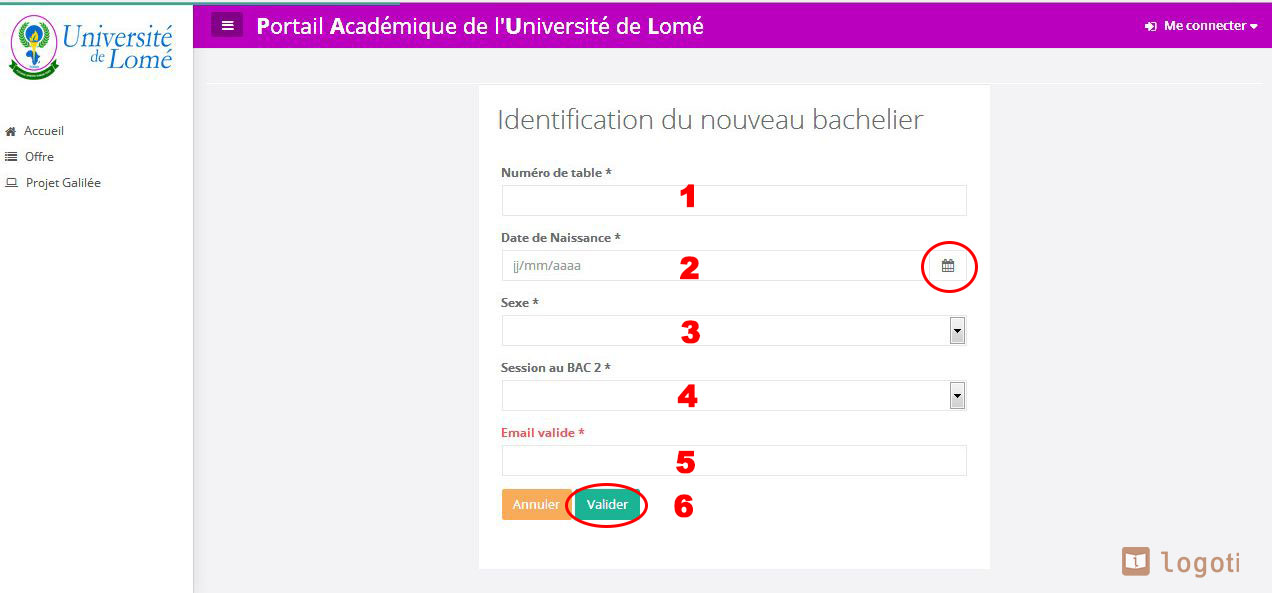
2. Sélectionner la date de naissance en cliquant sur le petit calendrier (encerclé en rouge); commencer par l’année, le mois puis le jour de naissance.
3. Sélectionner le sexe.
4. Sélectionner la session du BAC (choisir « Juin 2019 » si vous avez passé la session normale du BAC 2019)
5. Entrer un email valide auquel vous avez accès. Si vous ne posséder pas d’email, vous pouvez en créer sur Gmail en cliquant sur ce lien. Pour savoir comment créer un email sur Gmail, cliquer sur ce lien.
6. Cliquer sur Valider.
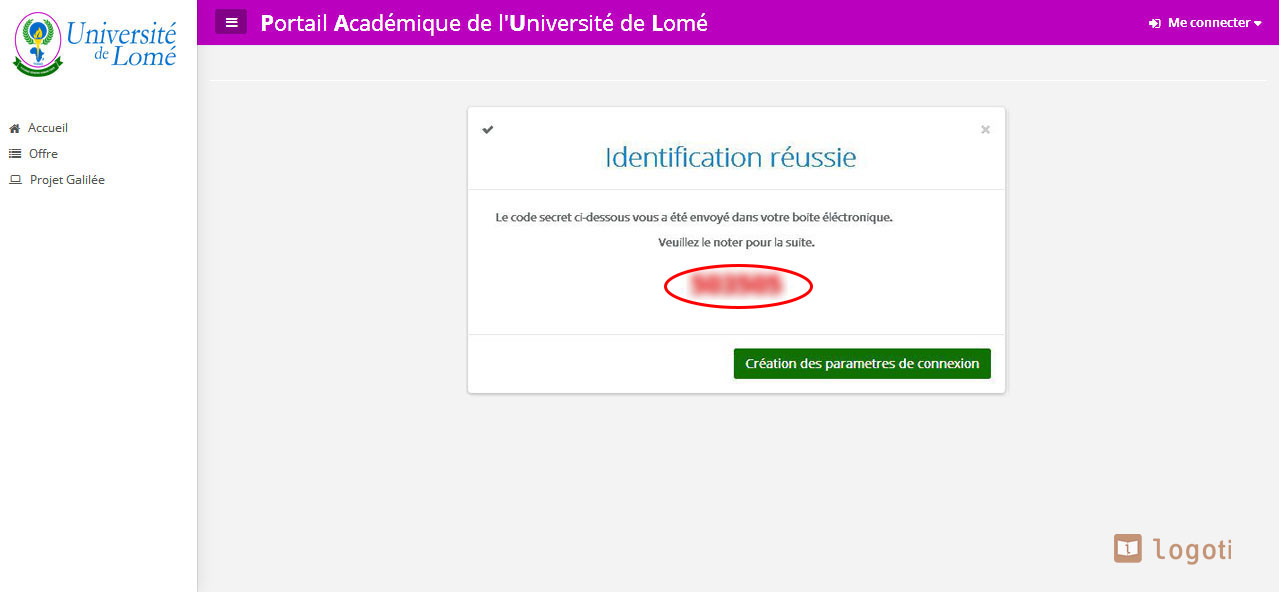
Cliquer sur Création des paramètres de connexion pour continuer.
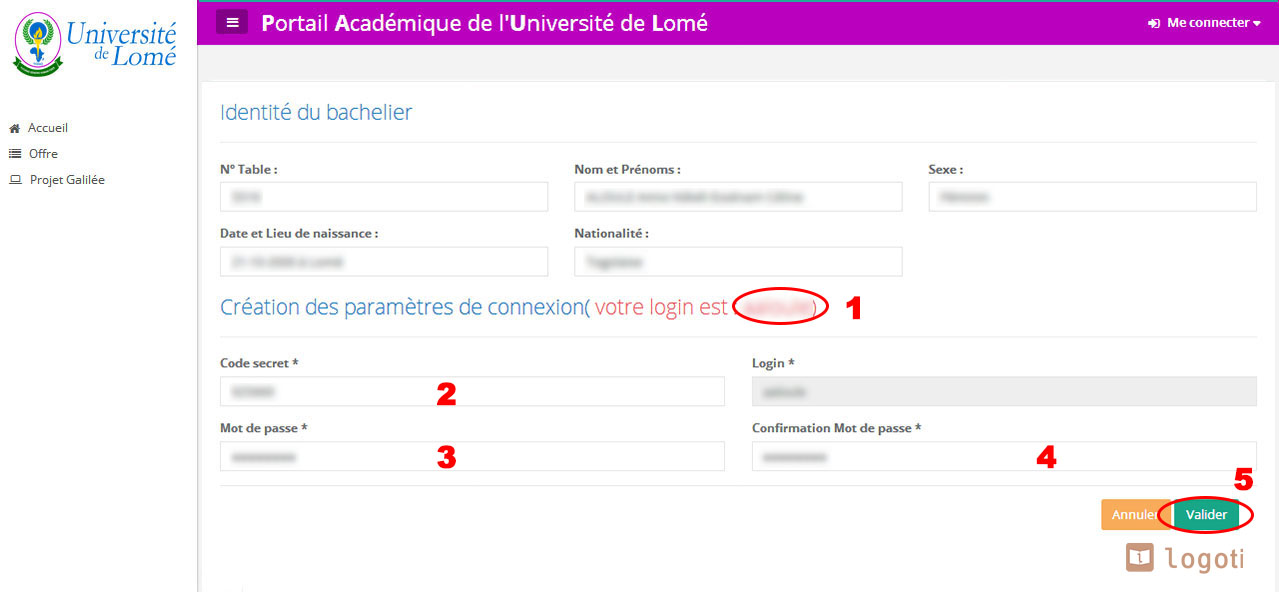
- Un login est automatiquement crée. C’est avec cet identifiant que vous pouvez vous connecter à votre espace étudiant sur le site. Vous devez le noter dans un endroit sûr.
2. Entrer le code secret à six chiffres qui vous a été donné à l’étape précédente.
3. Choisissez votre mot de passe. Grâce à ce mot de passe, vous aurez accès à votre espace étudiant. Il est important de le noter dans un endroit sûr.
4. Ecrire à nouveau votre mot de passe pour Confirmer le mot de passe.
5. Cliquer sur Valider.
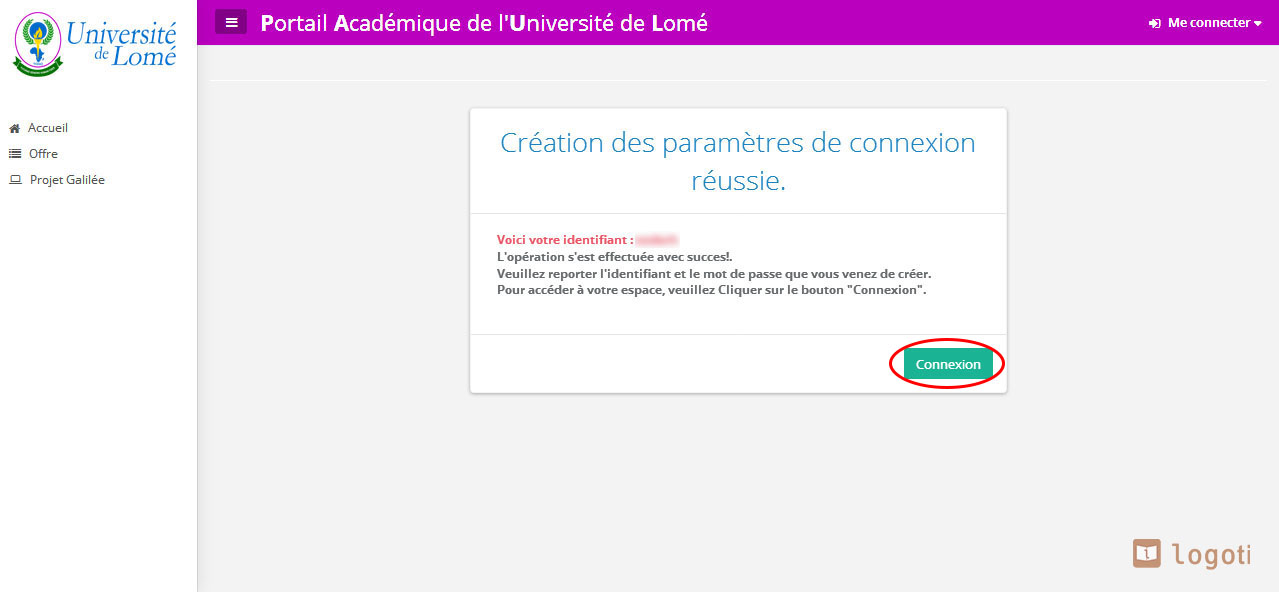
2. Modification des informations personnelles
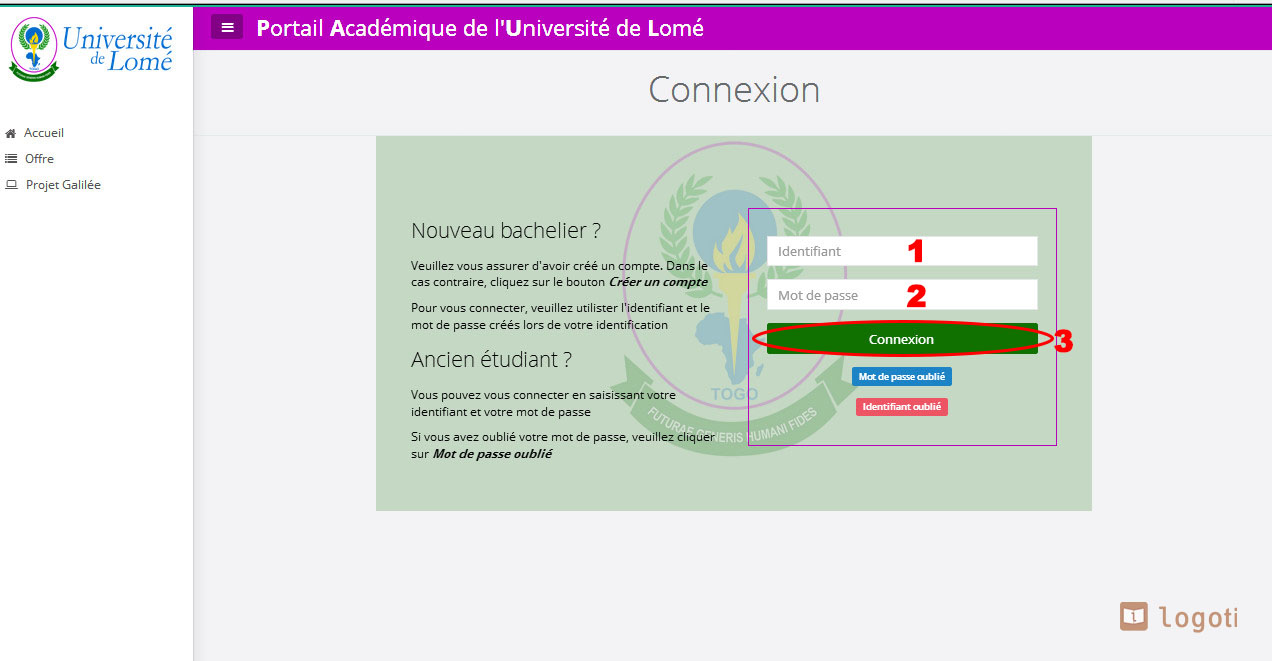
- Entrer votre Identifiant
2.Entrer votre Mot de passe
3. Cliquer sur Connexion pour valider.
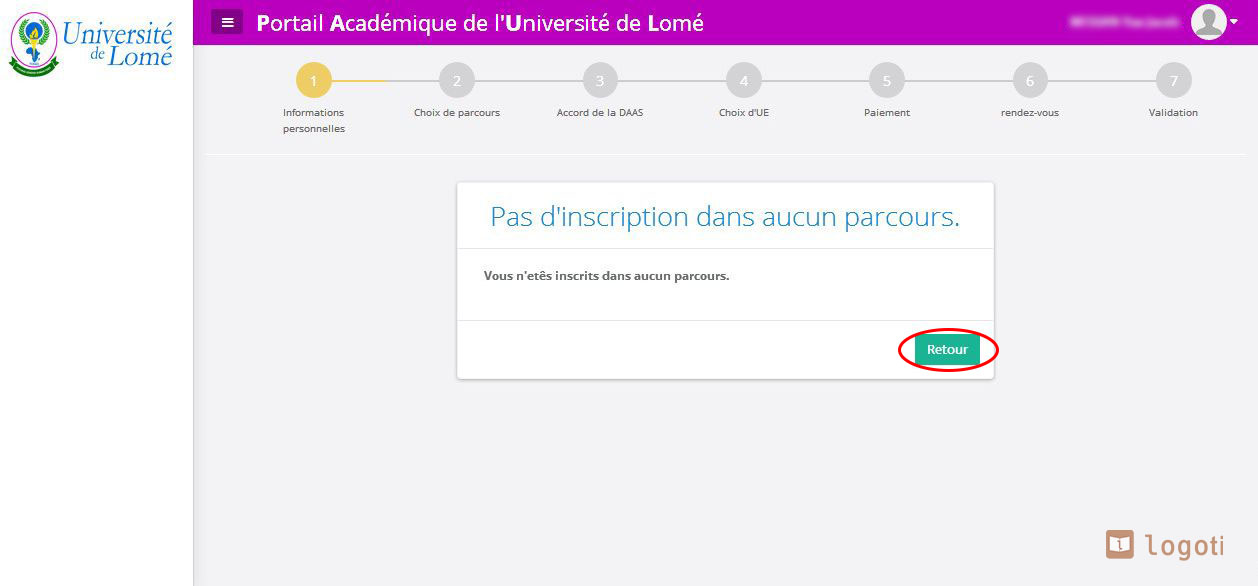
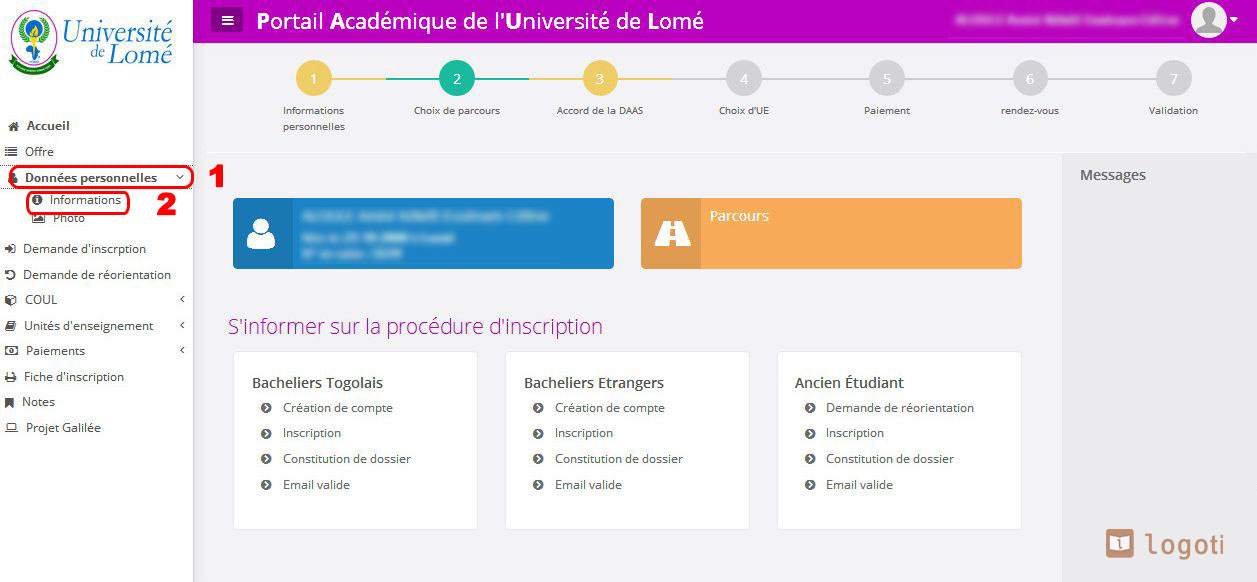
2. Choisir Informations
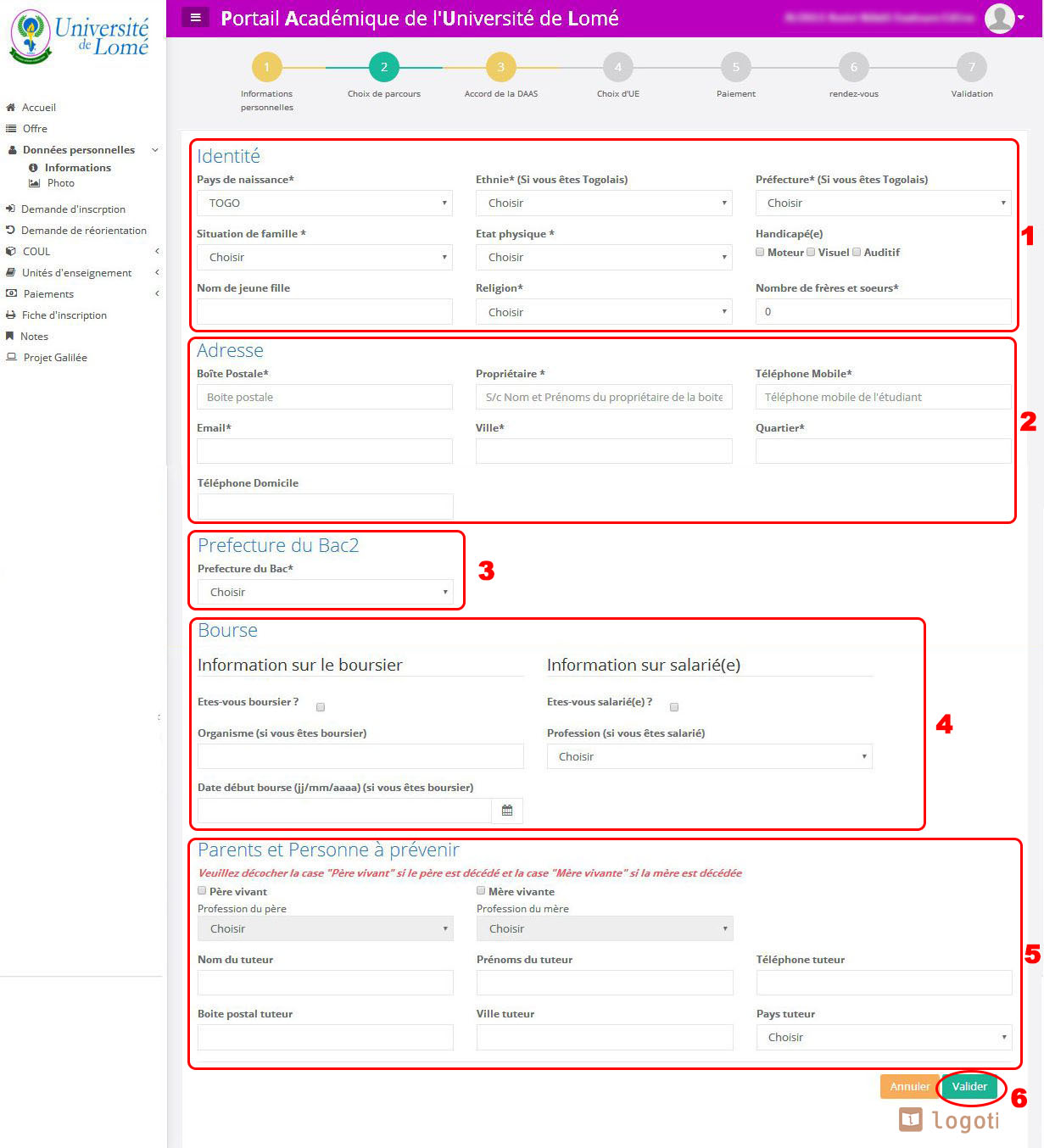
Les informations personnelles sont scindées en rubriques à compléter.
1. Identité regroupe : le pays de naissance ; l’ethnie et la préfecture d’origine ; la situation de famille ; Etat physique (si handicapé, préciser la nature de l’handicap) ; Nom de jeune fille (concerne les femmes mariées) ; Religion ; Nombre de frères et sœurs.
2.Adresse : Boite postale et nom du propriétaire (si vous en possédez pas vous pouvez utiliser celui de votre ancien établissement scolaire, dans cas mettre en sous couvert « S/C » le nom du responsable de l’établissement dans la partie propriétaire) ; le numéro de téléphone, l’émail, ville, quartier de l’étudiant.
3. Préfecture du BAC 2 : la préfecture d’obtention du BAC 2
4. Bourse : Information sur le boursier (à remplir uniquement si vous bénéficiez déjà d’une bourse autre que celui de l’Etat) ; Information sur le salarié (à remplir si vous êtes salarié).
5. Parents et personne à prévenir : père vivant, mère vivante (décocher cette case si le parent est décédé) ; profession du père et de la mère (cette partie n’est plus active si le parent est décédé) ; nom prénom, numéro, ville et pays du tuteur.
6. Valider
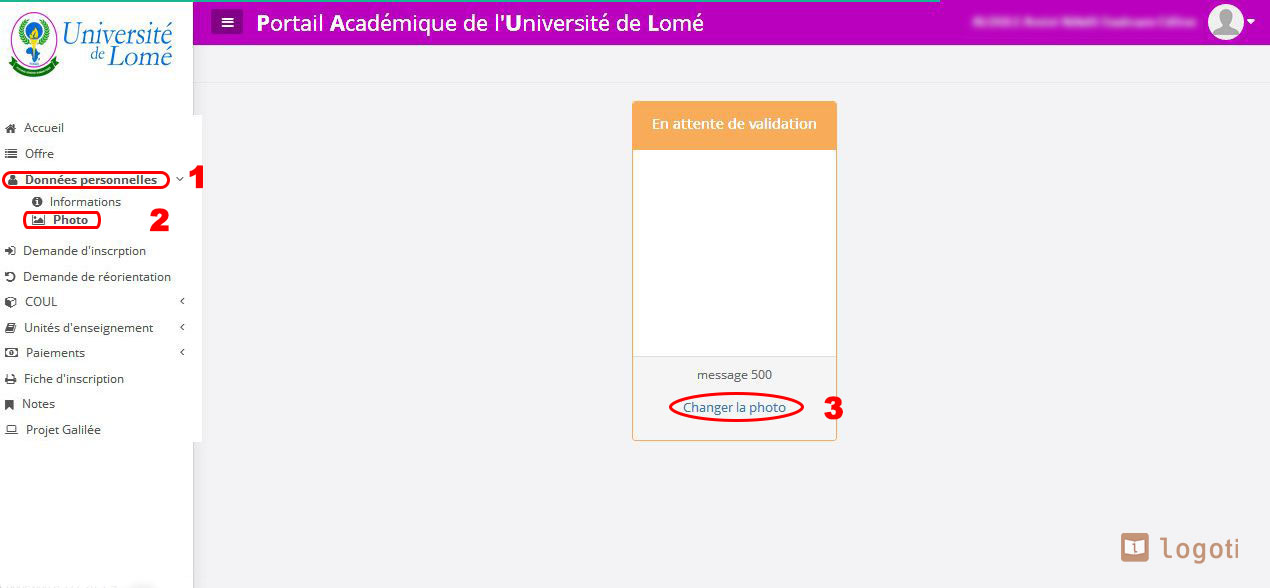
1. Cliquer sur Données personnelles
2. Sellectionner Photo
3. Cliquer Changer la photo

Dans le cas où vous avez pas votre photo passeport sur votre téléphone ou ordinateur, vous pouvez scanner votre photo passeport papier.
2. Une fois la photo sélectionnée et redimensionnée, appuyé sur Appliquer
3. Choix du parcours
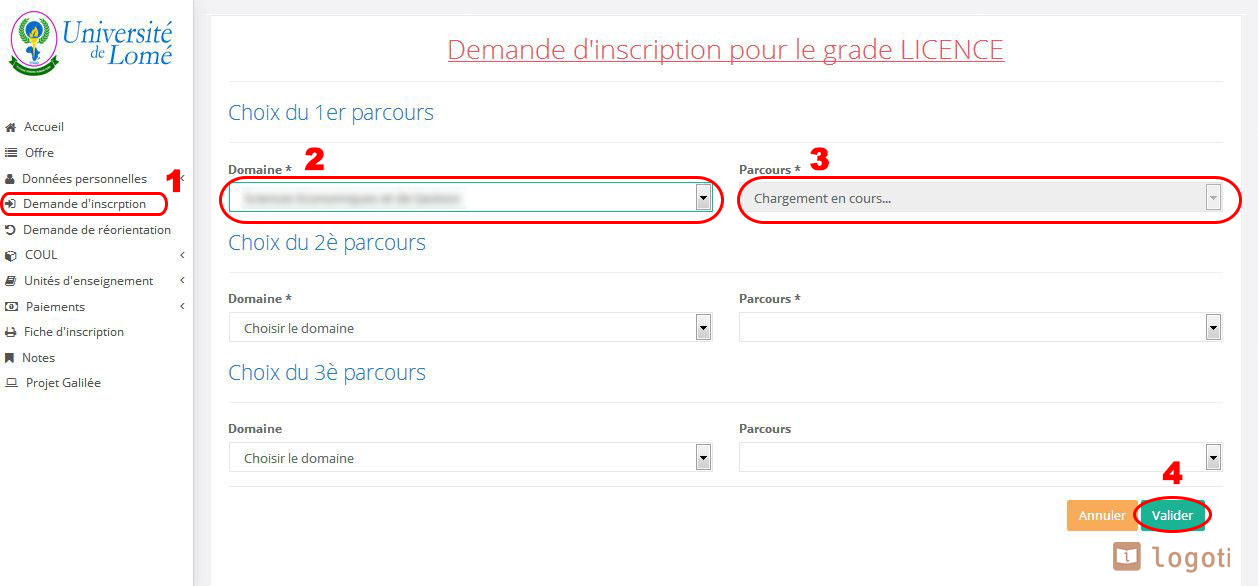
2. Choisir le Domaine dans la liste déroulante
3. Choisir le Parcours désiré
N.B: Vous avez la possibilité de choisir au moine deux ou trois parcours différents par ordre de préférence. Pour en savoir plus sur les offres de formation disponibles à l’Université de Lomé, Cliquer ICI
4. Valider
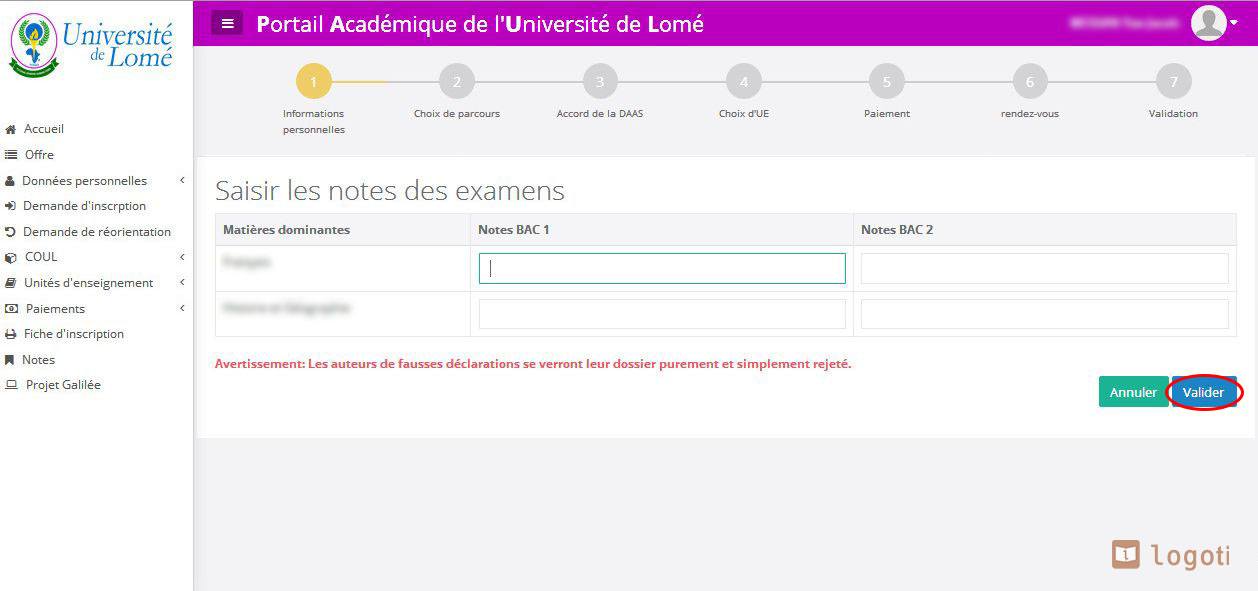
En fonction des parcours choisis, il peut vous être de demandé des notes d’une ou plusieurs matières.
Il est important de donner les notes figurant réellement sur les relevés pour éviter le rejeté de l’inscription.
Une fois les notes remplies, Valider.
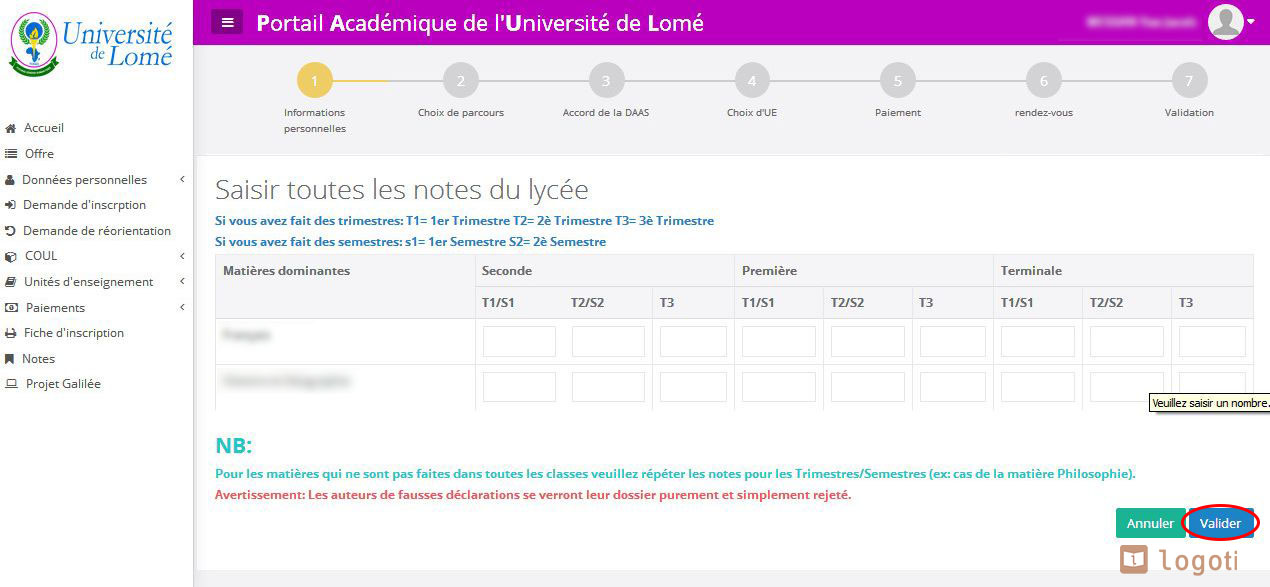
Si vous avez fait des trimestres, veuillez remplir les cases T1, T2 et T3 (T1 = 1er Trimestre, T2 = 2e Trimestre, T3 = 3e Trimestre).
Si vous avez fait des semestres, veuillez remplir les cases S1 et S2 (S1 = 1er Semestre, S2 = 2e Semestre)
Valider pour continuer
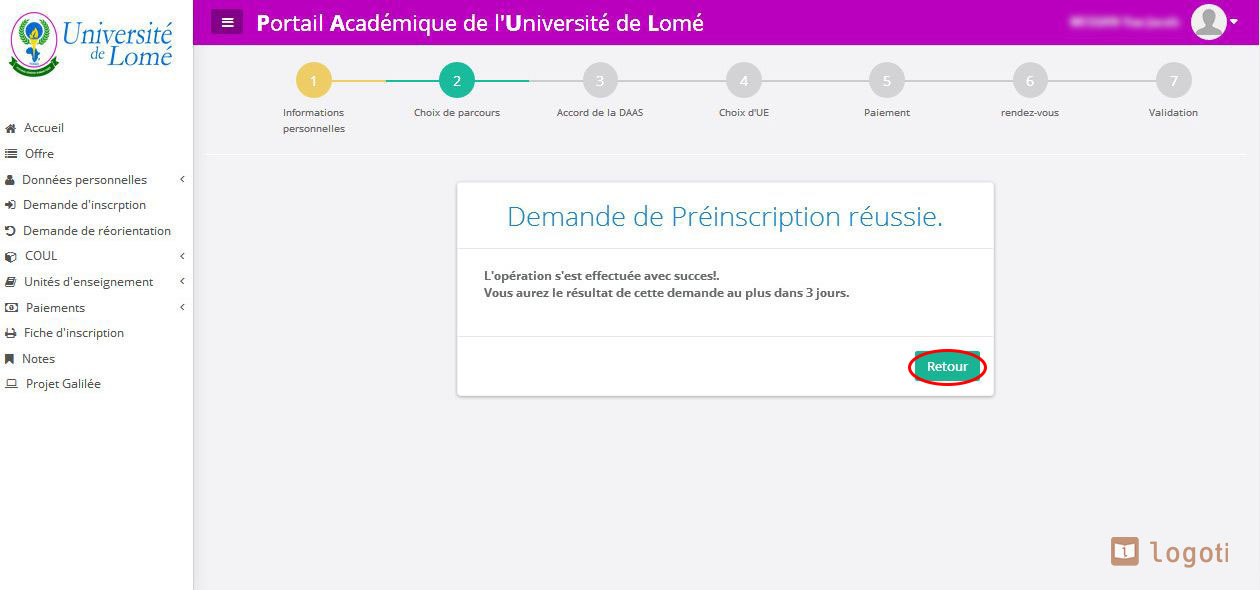
Cliquer sur Retour.
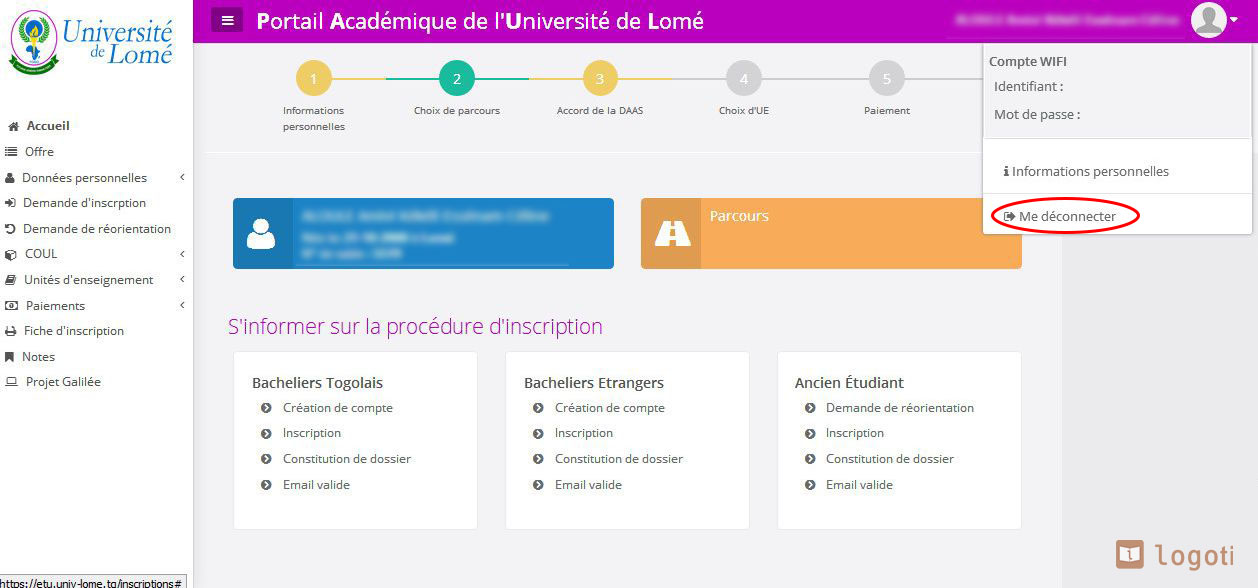
1. Cliquer sur la petite flèche dans le coin supérieur droit.
2. Cliquer sur Me déconnecter
4. Choix des Unités d’enseignement (UE)
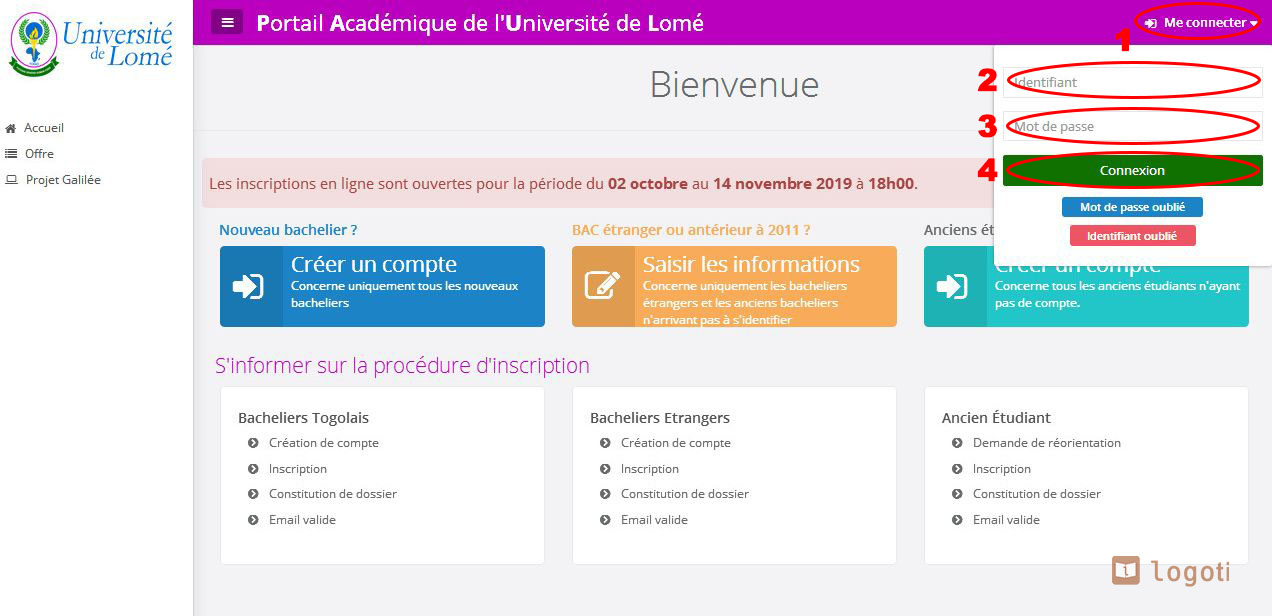
Après quelques jours d’attente, se reconnecter au site grâce au lien www.etu.univ-lome.tg
1. Cliquer sur Me connecter.
2. Entrer son Identifiant
3. Entrer son Mot de passe.
4. Cliquer sur Connexion
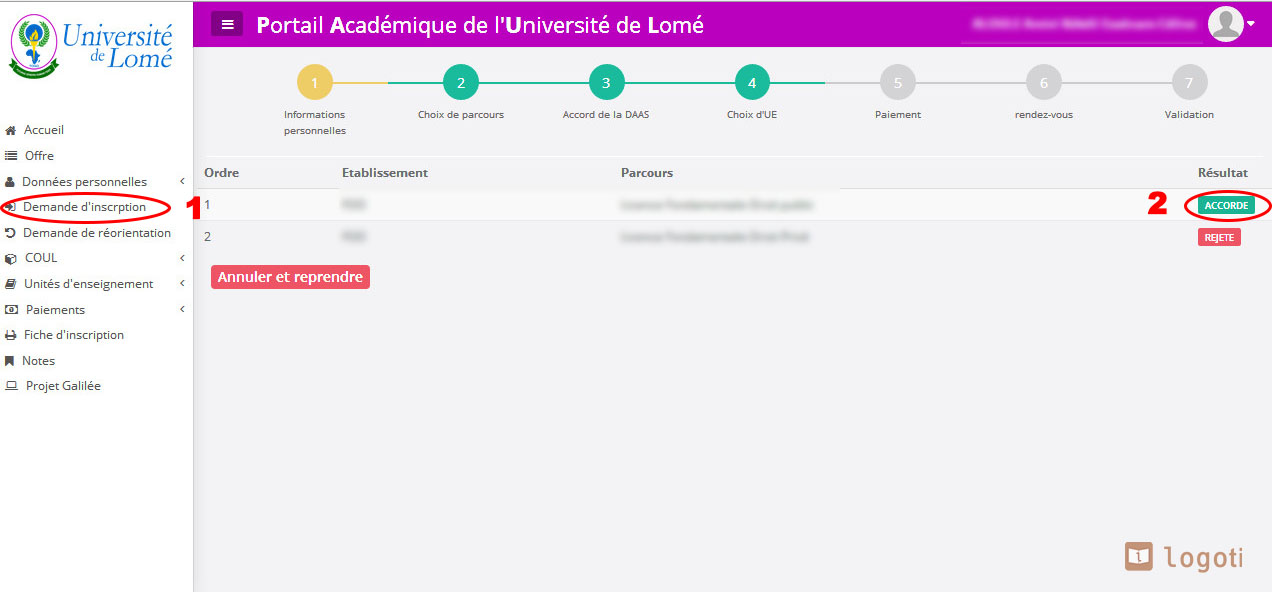
1. Pour voir le résultat du choix de parcours, cliquer sur Demande d’inscription.
2. Vérifier la parcours qui a été Accordé.
Si la parcours accordé ne vous convient pas, cliquer sur Annuler et reprendre pour choisir un autre parcours.
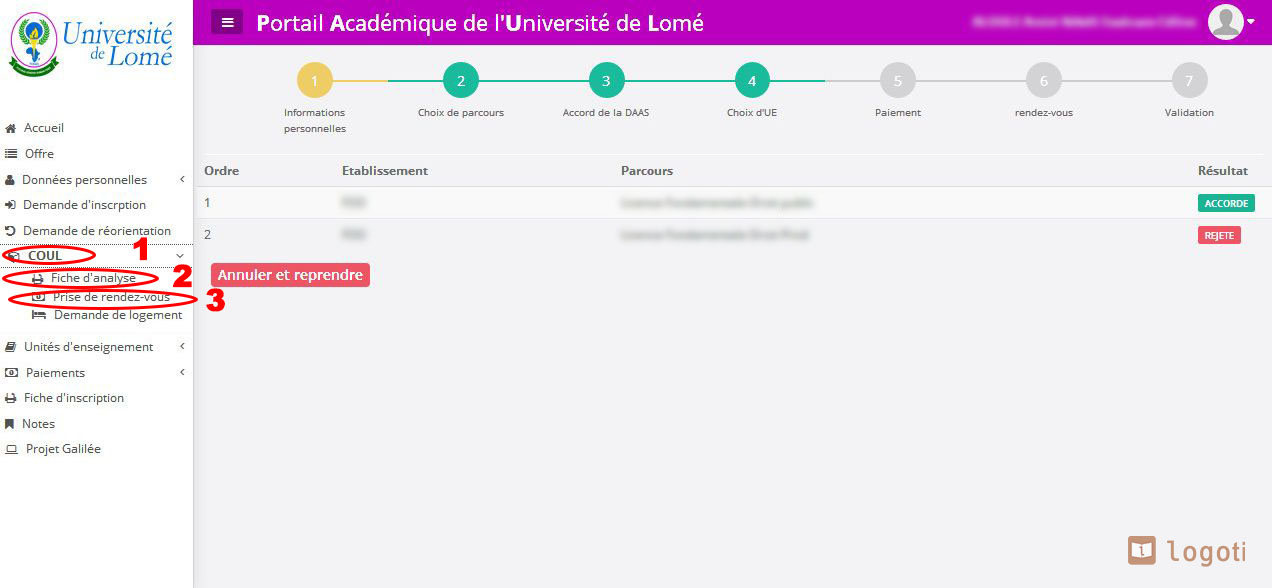
L’étape suivante est l’impression de la Fiche de renseignement de la visite médicale. Cette fiche est indispensable pour pouvoir payer les frais de visite médicale à la banque, à l’UTB pour être précis.
1. Cliquer sur COUL
2. Ensuite sur Fiche d’analyse, la fiche est alors automatiquement générée et imprimée. Se rendre dans une agence UTB pour le paiement.
3. Une fois le paiement effectué à la banque, cliquer sur Prise de Rendez-vous. Une nouvelle fiche vous indiquant la date de rendez-vous pour l’analyse est créée. C’est avec cette fiche vous devrez vous à l’université pour les analyses.
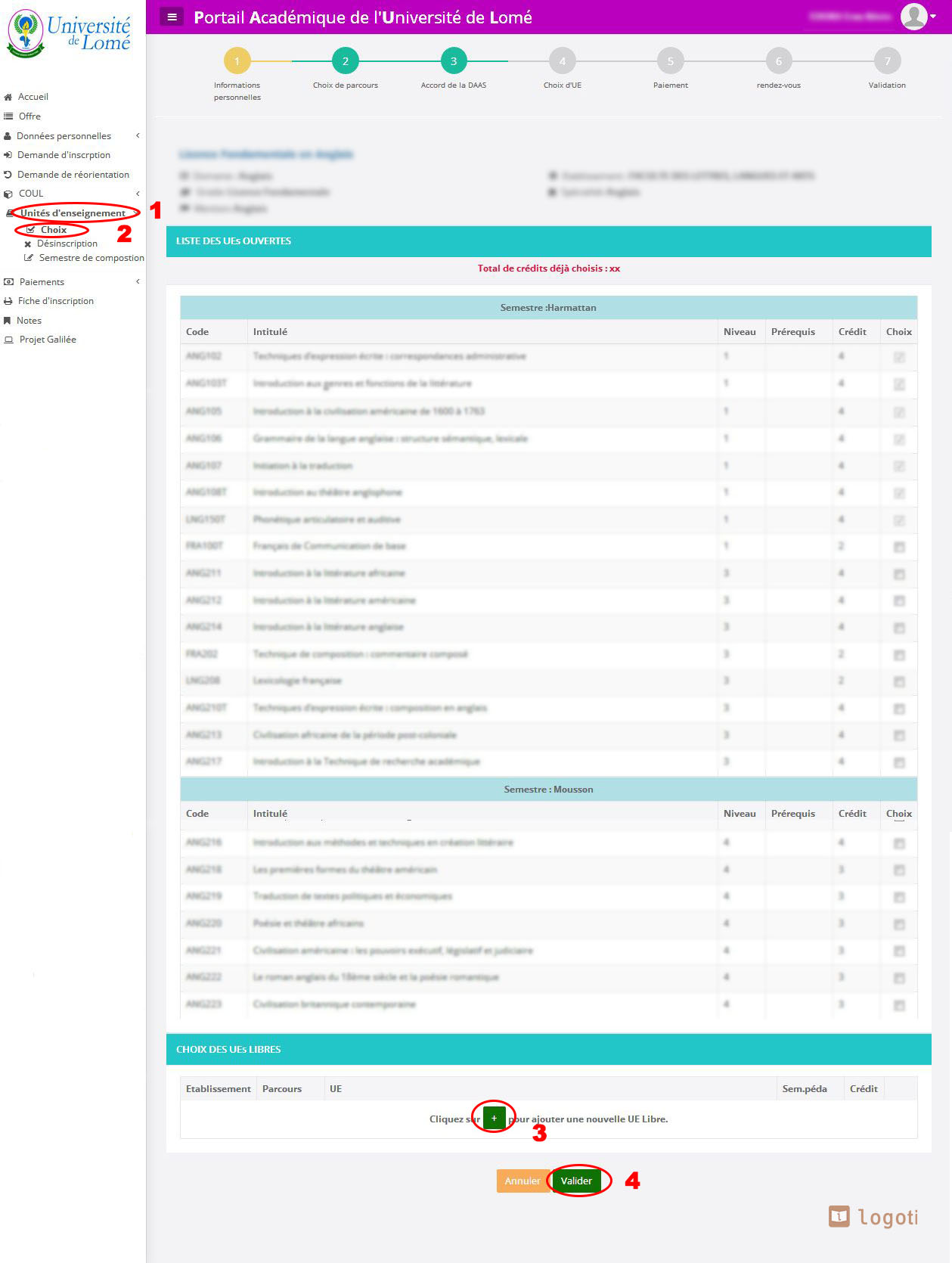
Il s’agit de choisir les Unités d’enseignement (UE)
1. Cliquer sur Unité d’enseignement
2. Puis sur Choix
Cocher les cases pour choisir les UE
3. Appuyer sur + pour choisir des UE libres
Dans plupart des parcours nombre total de crédit par étudiant est de 60 crédits à raison 30 crédits par semestre. Mais certaines facultés nécessitent plus crédits comme c’est le cas de la FASEG avec 61 crédits.
4. Valider
Pour se désinscrire dans certaines UE cliquer sur Désinscription.
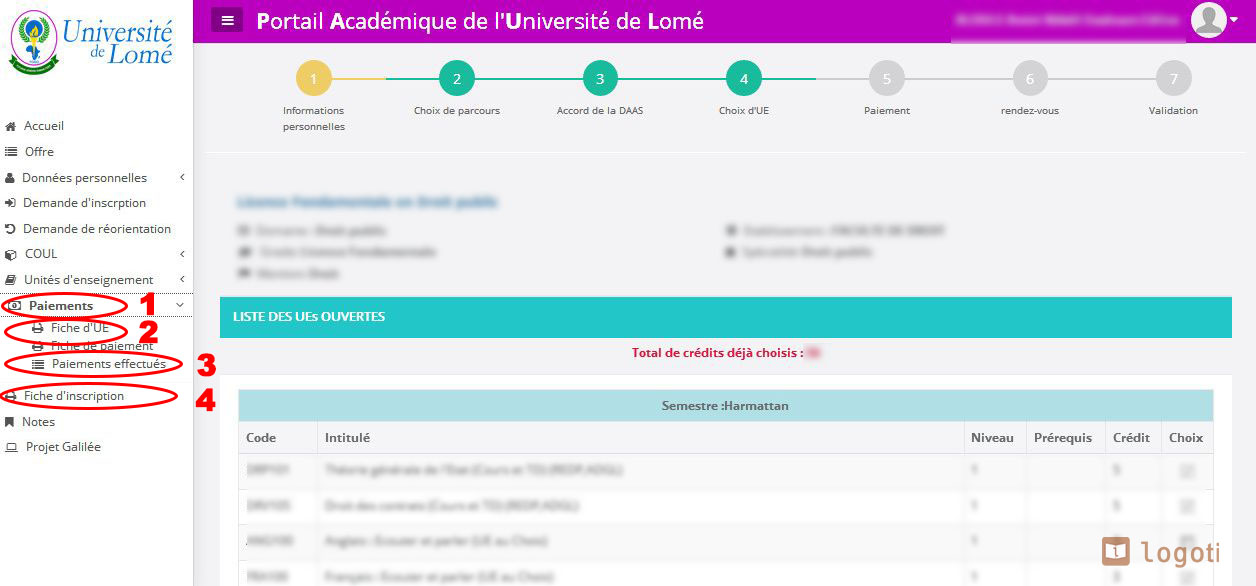
Une fois les UE choisies, il faut imprimer la Fiche UE.
1. Cliquer sur Paiement
2. Ensuite cliquer sur Fiche UE. La fiche est automatiquement créée vous pouvez vous rendre dans l’une des banques figurant sur la fiche pour le paiement.
3. Après le paiement à la banque, est demandé de le confirmer en cliquant sur Paiements effectués.
4. Il ne reste plus qu’à cliquer sur Fiche d’inscription pour imprimer la fiche d’inscription devant servir à faire le dépôt définitif à l’université.
Ainsi prend fin l’inscription en ligne sur le site de l’université de Lomé. Il ne reste plus qu’à constituer les dossiers à déposer à l’université pour l’inscription définitive.
Nous espérons que ce tutoriel facilitera votre inscription.
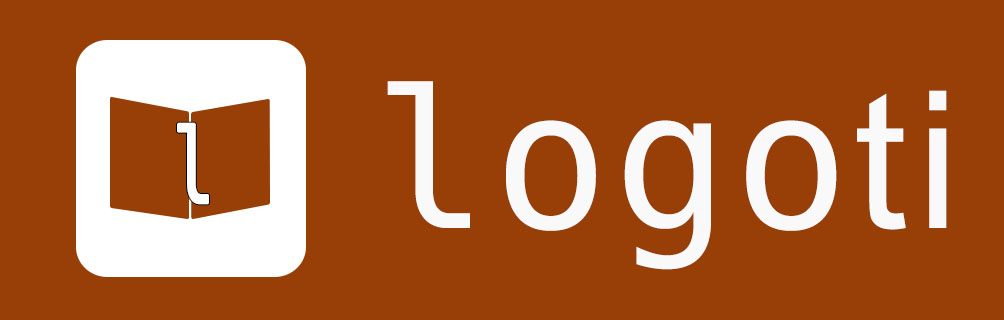





Cet article est un guide parfait pour les nouveaux étudiants de l’UL et même les anciens.
Félicitations.
Merci Dane
Salut je suis un Tchadien je vous savoir le coût d’inscription aux universités public pour les etrangeres en droit . Mon Gmail 65999809.tigoz@gmail.com
Bonjour Oumar. Pour les etudiants etrangers hors zone UEMOA les frais d’inscriptions à l’Université de Lomé sont :
– Licence : 576 000F CFA
– Master : 751 000F CFA
– Doctorat : 951 000 CFA
En outre il y a des frais d’études de dossiers qui s’élèvent à
– Licence : 10 000F CFA
– Master : 15 000F CFA
– Doctorat : 20 000F CFA
– DES : 25 000F CFA